
#16 [Excel] 単語テスト用テンプレート(日本語/英語/スペイン語)
[改訂版作成中]
暇つぶしに自分で作った単語テスト用のExcel。VBA使うとかそういうのはまだ手に負えないので今回はなし。使い方は無料で公開するのでもし自分で作りたい人は参考に(ならないと思うけど)。完全に自己満足且つ自分用に作成。
テンプレート(見本|英語ver.)

こんな感じ。画像は英語版のスクリーンショット。日本語版、スペイン語版もあるのでお好きなのをどうぞ。機能はどのバージョンでも同じ。
使い方(あらすじ)
このExcelファイルの目的は単語を覚えること。手順は以下の通り。
[1]単語登録
[2]テスト
[3]採点
自分で覚えたい単語とその意味を登録する([1])。覚えたかどうかテストする([2])。テストを採点して、3回以上同じ単語を正解できれば覚えたものとする([3])。
使い方 [1]単語登録
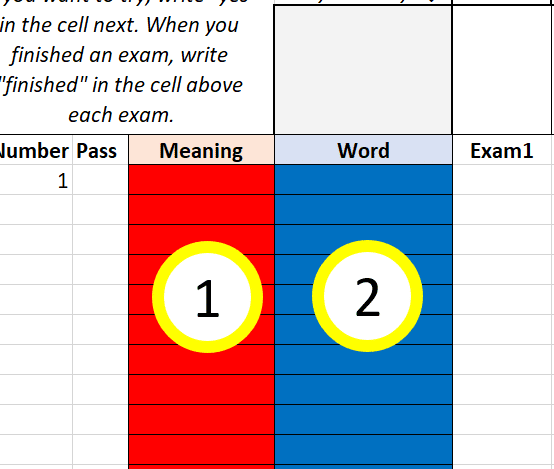
まずは覚えたい単語を意味と合わせて登録する(①、②)。
↓
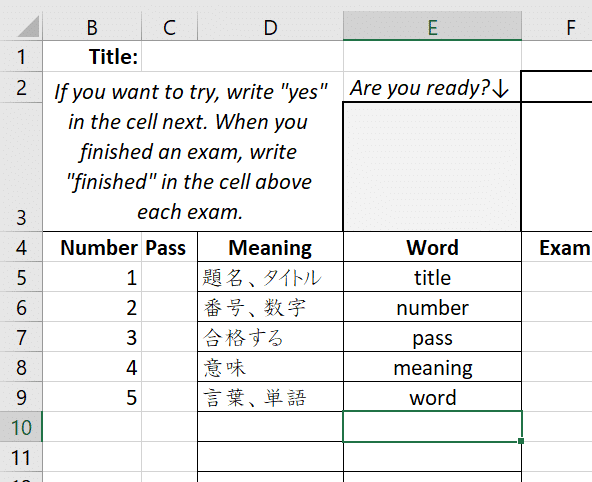
①"Meaning"の欄(D5~D104)に覚えたい単語の意味を入力する。
日本語版、英語版、スペイン語版と3バージョンあるが、表示されている言語の違いだけなのでいずれか一つを使えばどんな言語や用語にも対応できる。当然Excelなので好きな字体で入力できる。
②"Word"の欄(E5~E104)に覚えたい単語を入力する。
便宜上、一つのシートで100単語まで入力できる仕様になっているのでそれ以上は新しいシートを使う。なので、1シート使い終わったらテンプレートをコピーして新しいシートを作り始めるという手順になる。
([3]採点の処理上、100単語全ての入力を推奨)
ダウンロードファイルはあらかじめテンプレート+3シートの計4シートあるので、3シート目が使い終わったら自分でテンプレートからコピーしてほしい。
一番左(B5~B104)の"Number"はそのシートで単語を何個入力したかを表すもので、②を入力した時点で自動的に入力される。
この後説明するテストと採点の処理上、スペルミスは1文字も許されないので要注意
使い方 [2]テスト

単語を100個入力出来たら(①②)、いよいよテスト。そりゃもちろん入力しただけじゃ覚えられないからね。

③単語を隠す(↑)
網掛け部分(E3)に"yes"と入力すると"Word"の欄が全て消える(文字の色が白に変わるだけなので削除されるわけではない。だからよく見ると網掛け部分にうっすらと"yes"の文字が見える)。

ここまでくればテストの用意完了。
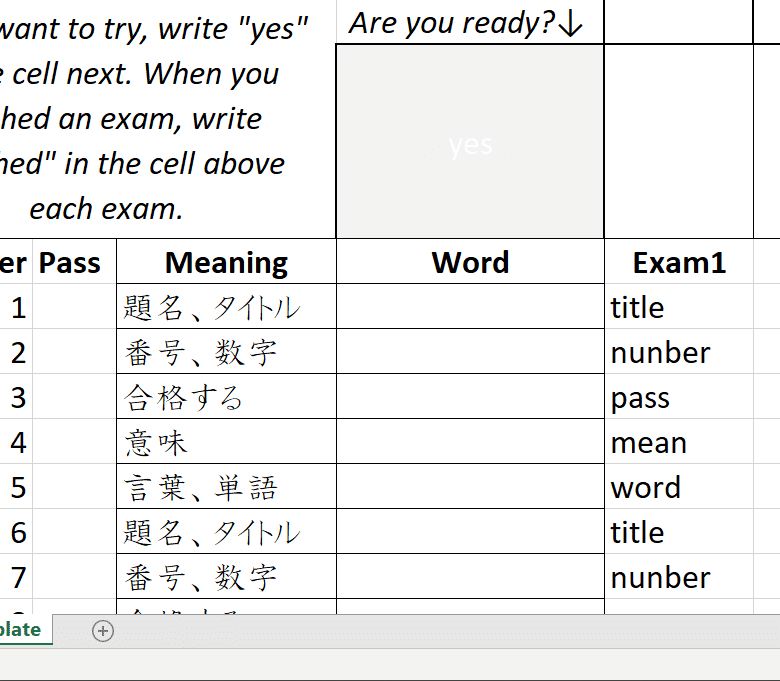
"Exam1"を記憶を頼りに順番に埋めていく。
"Word"のセルを見る(クリックする)とフォントの色が変わっているだけなので、数式バーに解答が表示されてしまうので要注意。
使い方 [3]採点

テストの後は、お楽しみの採点タイム。回答が終わったら、"Exam1"のすぐ上のセルに"finished"と入力。すると自動的に採点され、すぐ上に点数がパーセント(%)で表示される。100単語のテストなので、%=正解数だからわかりやすい。

↑[3]採点が終わるとこんな感じ。
間違ったところは赤く表示され、正解したものは何も変わらない。
一回のテストが終わったら、そのテストの欄(例えば"Exam1"のD行)を隠す。その後、網掛け部分の"yes"を消すと、入力していた単語が再び見えるようになり、2回目以降のテストが出来るようになる。
基本的にはここまでの手順[1]~[3]を繰り返す。
冒頭で書いた通り、3回以上の正解を目指しているので、Exam3以降になると、その可能性がある。3回以上正解した単語は、3回目以降に"Pass"の欄に正解した数が表示されるようになる。↓が実際に使っているやつ(スペイン語版)。

使い方の説明は以上。この他に説明する必要がある機能はない。はず。
ダウンロード用Excelファイル
↓日本語版
↓英語版
↓スペイン語版
なんでこんなに容量の差があるのか謎。
裏話としては、スペイン語版をまず作って、それから英語版と日本語版作ったからもしかしたら後ろ二つで不具合あるかも。スペイン語版は確実に既往するのでもしあれだったらそっち使って。
この記事が参加している募集
現在、海外の大学院に通っています。是非、よろしくお願いします。
